GA4 コンバージョン定義変更に伴うキーイベントレポートの作成方法
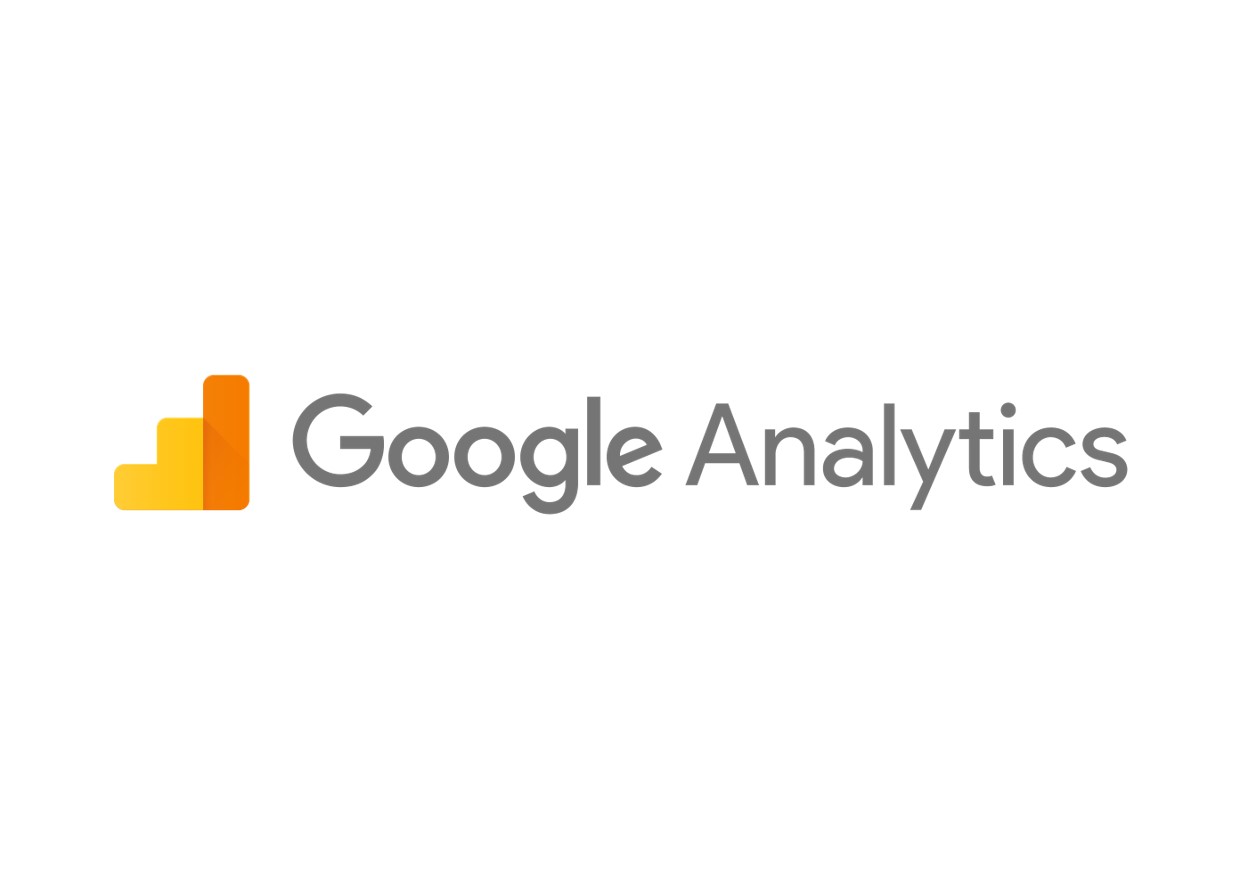
GA4では2024年3月27日から「コンバージョン」の定義が変更されました。
この変更でレポート画面にあったコンバージョンレポートがなくなり、お困りの方もいらっしゃるのではないでしょうか。
この記事では従来のキーイベント(コンバージョン)レポートを作成(復元)する方法をご説明します。
コンバージョン定義の変更
この度、GA4のコンバージョンとGoogle広告のコンバージョンを区別するため、GA4のコンバージョンが「キーイベント」という名称に変更されました。
GA4の管理画面では下記の案内が公開されました。
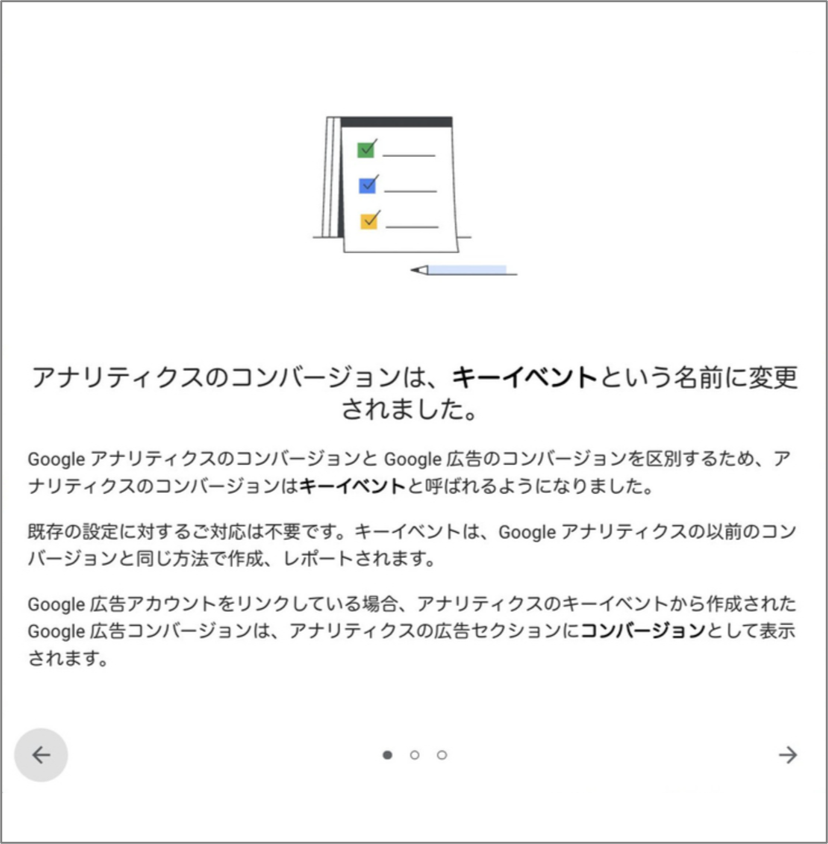
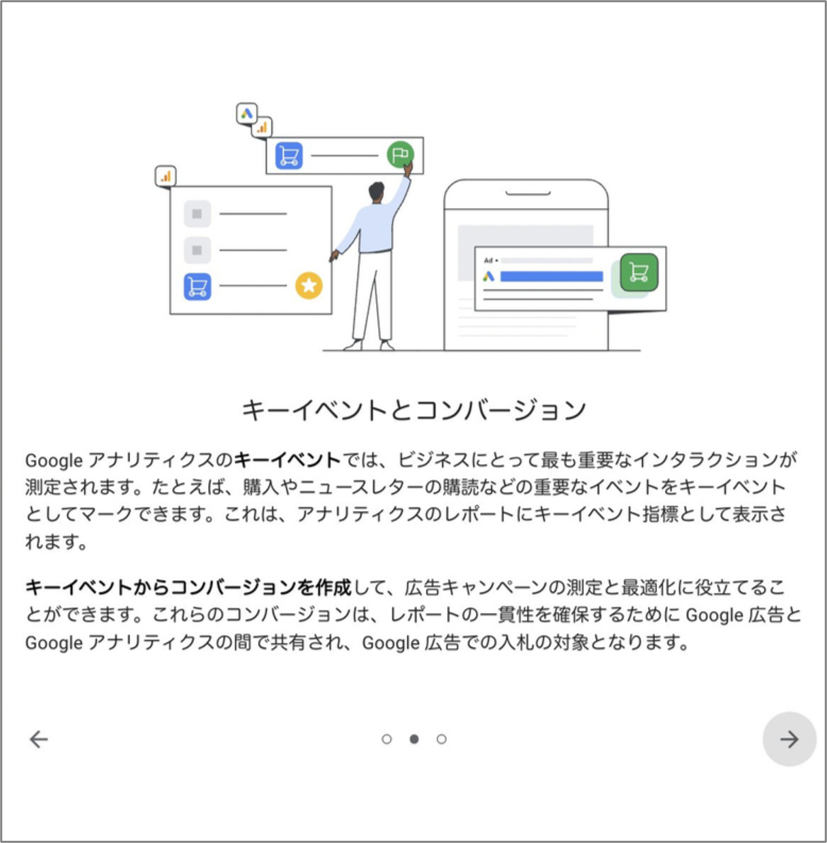
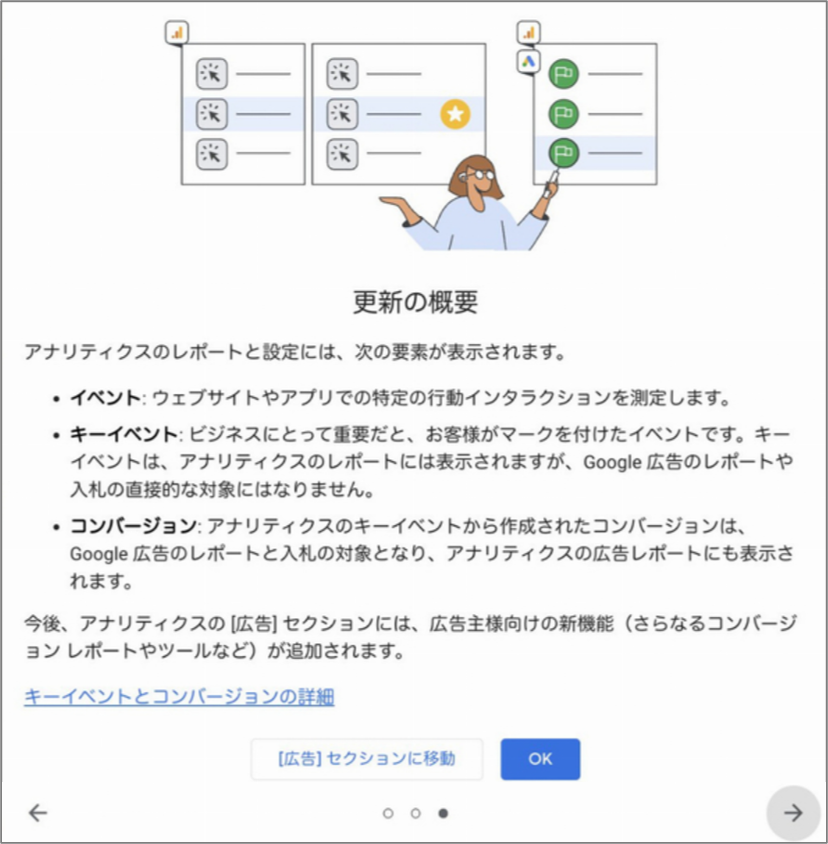
今後、GA4の「広告」セクションをさらに開発するために、そもそも定義が異なる2つの指標を区分したということです。
キーイベントはUA(旧GA)の目標にあたります。
まとめると下記のようになります。
| 計測対象 | 従来の名称 | 新しい名称 |
|---|---|---|
| GA4で作成したコンバージョン | コンバージョン | キーイベント |
| 連携済みのGoogle広告コンバージョン | コンバージョン | コンバージョン |
コンバージョンとキーイベントの違いについて詳しい説明は本ページでは割愛しますが
下記公式よりご確認いただけます。(英語ページのみです)
参考(外部リンク)
Googleアナリティクスヘルプ『[GA4] Conversions vs. key events』
コンバージョンレポートが消えた
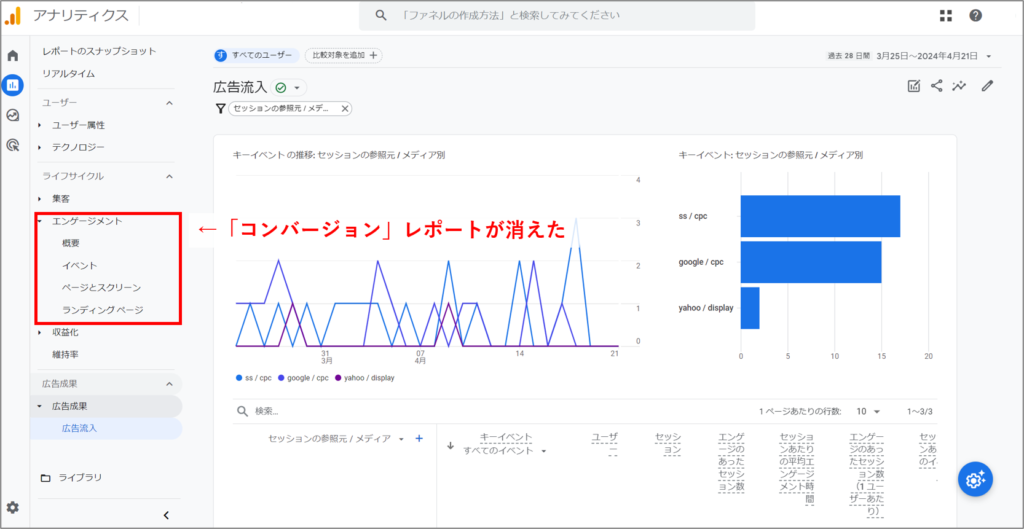
今後GA4が更に使いやすくなるとのことですが、今回の変更でレポート画面にあったコンバージョンレポート(キーイベントレポート)が消えています。
残っているイベントレポートはすべてのイベントを含むため、フィルタをかけても見づらい状況です。
従来あったキーイベントのみを閲覧するレポートは新しく作成する必要があります。
※既存レポートの編集からでも作成できますが、新規作成した方が早いです
キーイベントレポートの作成方法
ライブラリから新規レポートを作成、コレクションに追加する流れをまとめています。
まずはレポート作成画面へ移ります。
※コレクションについては詳しくはこちらから
①詳細レポートの作成
レポート画面のライブラリから新規レポート作成へ進みます。
まずはレポート画面左下の「ライブラリ」をクリックします。
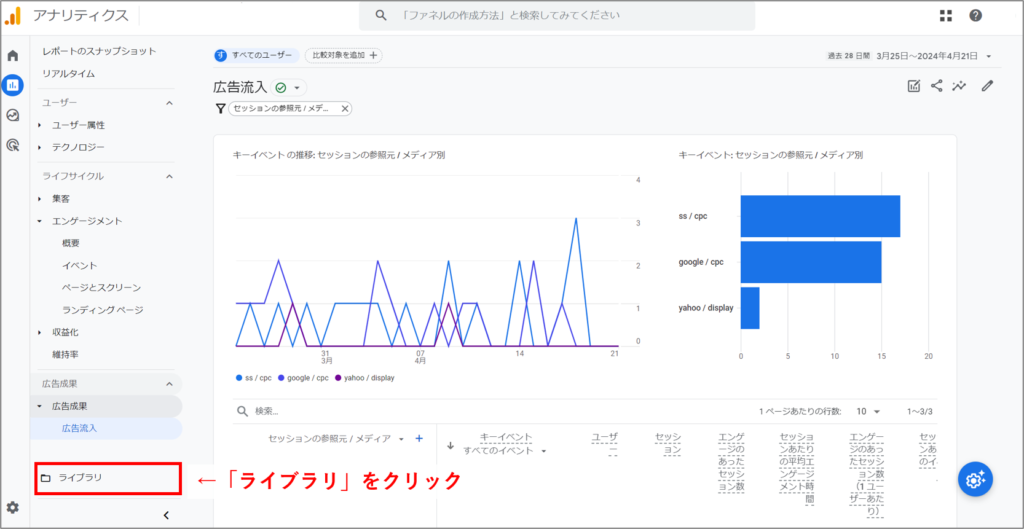
新しいレポートを作成>詳細レポートの作成
をクリックします。
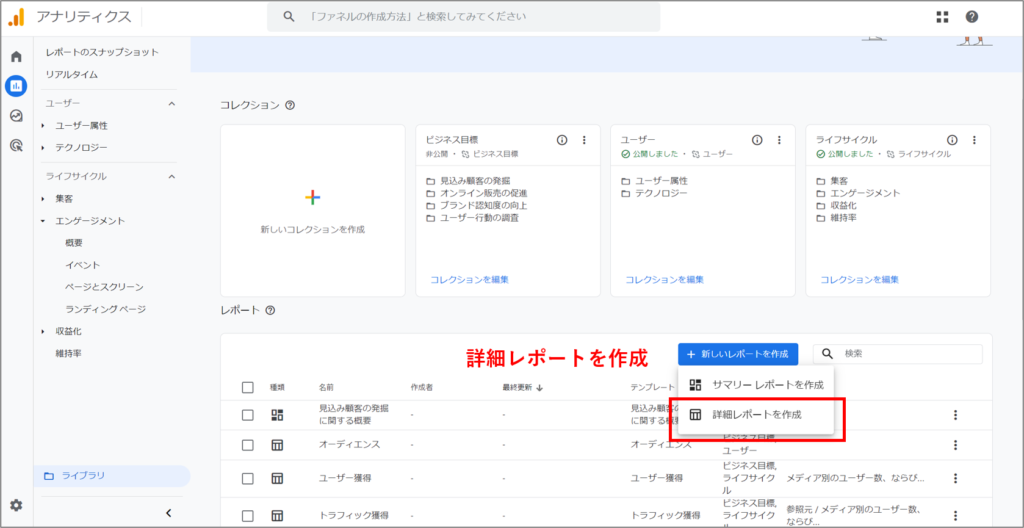
空白のレポートを選択します。
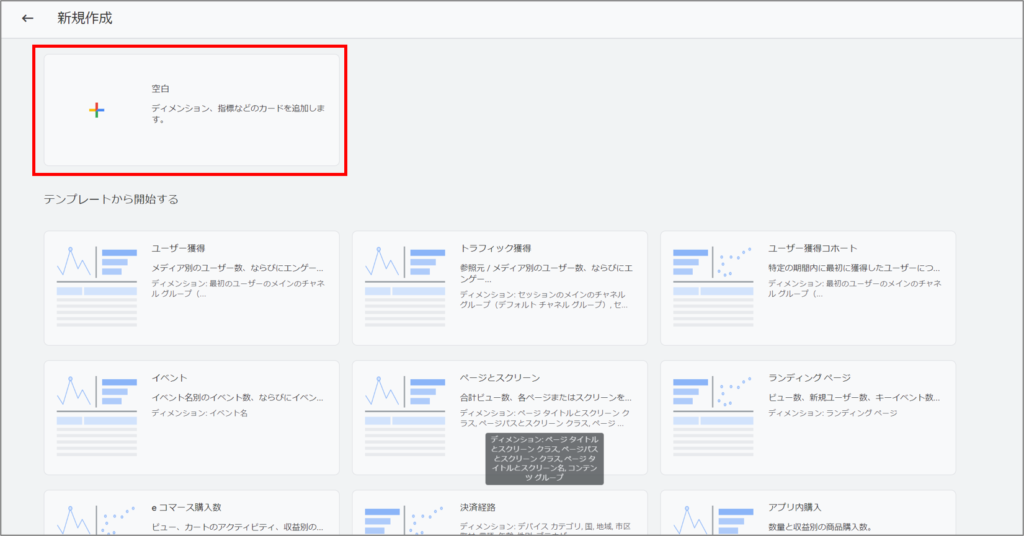
これでレポート作成画面に入ることができます。
次からは具体的なレポート作成方法です。
②プライマリディメンション・指標の選択
プライマリディメンションで「イベント名」を選択します。
カーソル内でスクロールして探すのは大変ですが、「イベント名」と検索すると一発で出てきます。
「イベント名」を選択して「適用」をクリックします。
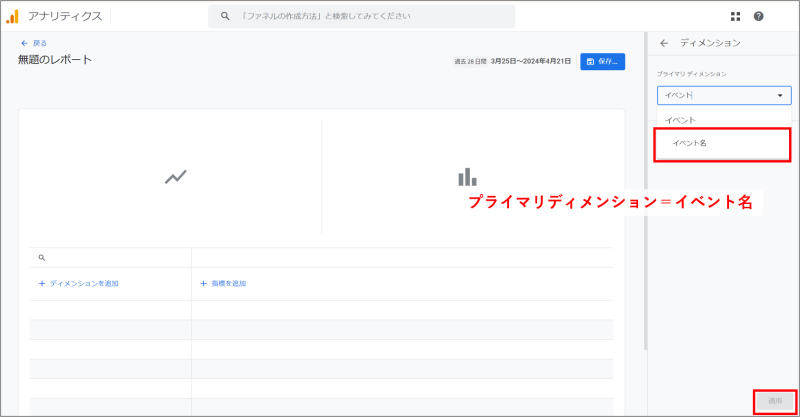
同様に、指標には「キーイベント」を選択して適用をクリックします。
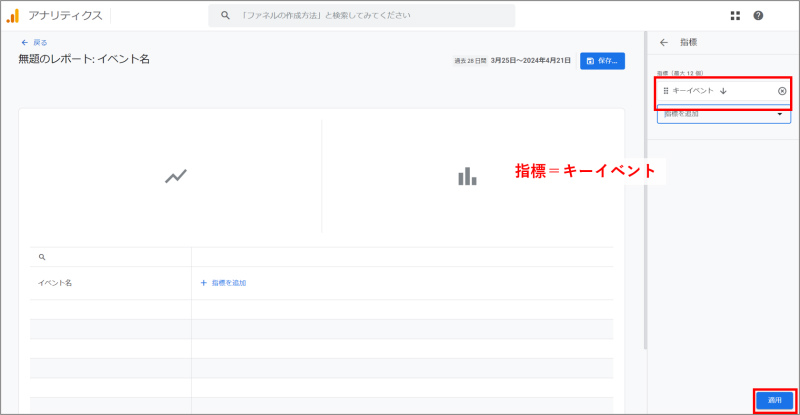
期間内でキーイベントが発生している場合は、左のスペースに数値が出ているはずです。
任意の名称を付けてレポートを新規保存します。
例ではコンバージョン(キーイベント)としています。
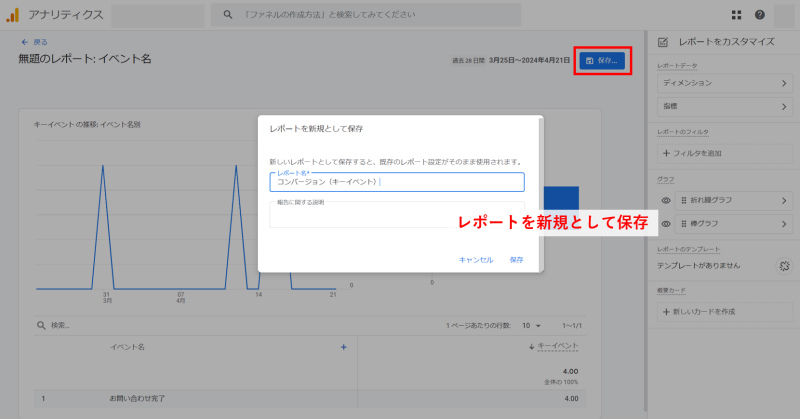
③コレクションへの追加
作成したレポートは一覧に表示されます。
続いて「ライフサイクル」の「コレクションを編集」をクリックします。
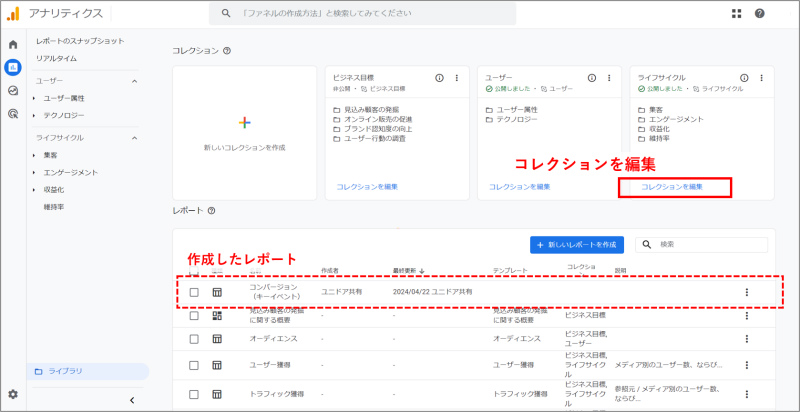
作成したレポートをドラッグしてコレクションに追加します。
例では、前にあった場所と同じ「イベント」の下におきました。
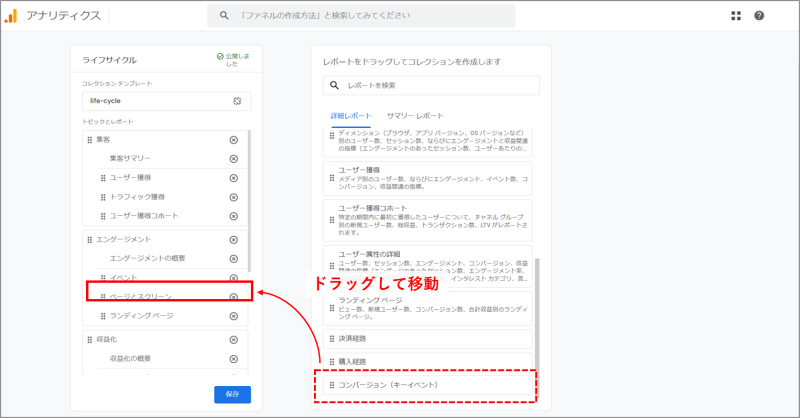
「現在のコレクションへの変更を保存」して「戻る」で終了します。
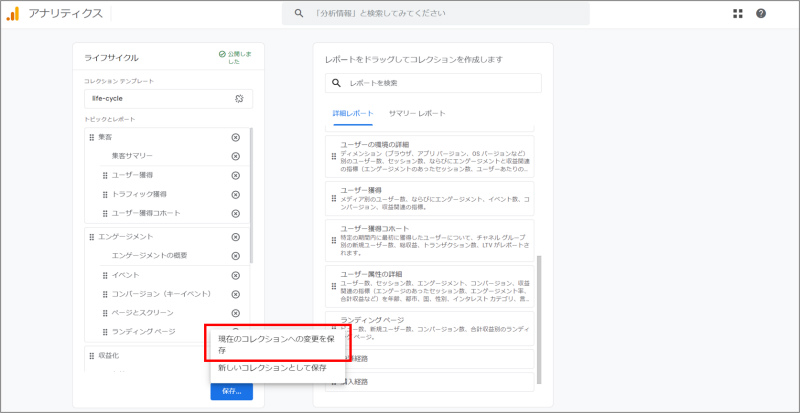
レポート画面に作成したレポートが反映されています。
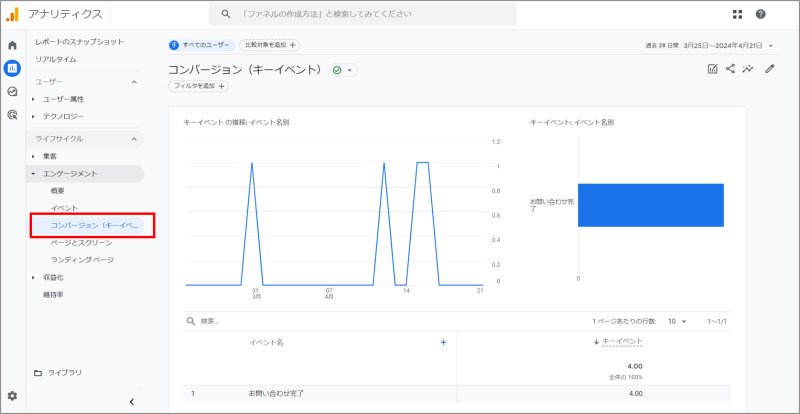
まとめ
以上で、従来のコンバージョン・新しいキーイベントレポートが作成できます。
今後のアップデートで自動的にキーイベントレポートが作成される可能性はありますが
現状は手動で作成する必要があります。
当社ではGA4の設定代行を行っております。
レポート作成にお困りの企業様はお気軽にご相談ください。
- 2024.04.23


